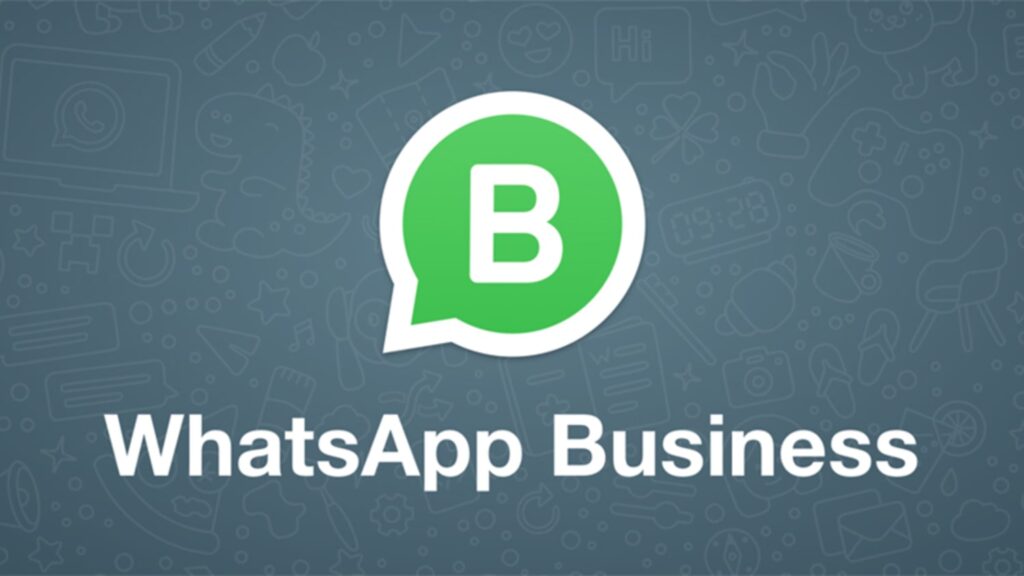O WhatsApp está presente em todos os celulares atuais e saber como enviar mensagem em massa no WhatsApp Business pode ser mais produtivo para o seu negócio.
O aplicativo é gratuito e pode gerar uma grande oportunidade para pequenos e médios empreendedores.
- Como clonar o WhatsApp em outro celular ou PC
- Como ter dois WhatsApp no mesmo celular [com 1 ou 2 chips]
Como enviar mensagem em massa no WhatsApp Business
Saber como enviar mensagem em massa no WhatsApp Business pode acelerar o atendimento com seus clientes. Com isso, seu negócio pode ser visto como uma empresa séria e preocupada com seus clientes.
Através do WhatsApp Business você pode criar uma lista de transmissão e enviar várias mensagens para múltiplos contatos. Confira abaixo como enviar mensagem em massa no WhatsApp Business.
Tempo total: 3 minutos
Leia também:
-
Abra as configurações do WhatsApp
No aplicativo do WhatsApp Business, toque sobre o ícone de três pontos verticais no canto superior direito da tela. Selecione “Nova transmissão” tocando em cima da opção, como na imagem acima.
-
Selecione contatos que irão receber as mensagens
Após selecionar “Nova transmissão“, você deverá selecionar uma lista de clientes em seus contatos para os adicionar em uma sala de transmissão. Após selecionar os contatos, toque sobre o botão de confirmação no canto inferior direito da tela.
-
Troque o nome da sala para organizar suas listas de transmissões
Para organizar sua lista de clientes e definir melhor como enviar mensagem em massa no WhatsApp Business, é interessante trocar o nome da lista. Toque sobre o ícone de lápis como indicado na imagem superior
-
Escreva a mensagem ou envie as imagens para seus clientes
Agora que você definiu os clientes e o nome da lista, você poderá enviar mensagens na sala de transmissão. Essa sala não será visualizada pelos clientes selecionados, somente você poderá a ver mensagens escritas nesta lista após serem enviadas.
-
Envie uma mensagem com imagem
Esse processo funciona da mesma maneira que a versão comum do WhatsApp, apenas toque sobre o ícone de imagens para selecionar a foto do seu produto. Após escolher a foto, escreva um texto para ser enviada para os seus clientes da lista.
-
Confirme que a mensagem foi enviada para os clientes
Após aprender a como enviar mensagem em massa no WhatsApp Business, e ainda assim ficar com dúvida em relação ao envio, você pode verificar um símbolo na mensagem no chat com um dos seus clientes como na imagem acima.
Você aprendeu a como enviar mensagem em massa no WhatsApp Business e como configurar a lista de transmissão. Infelizmente, não existe uma maneira oficial de realizar essa mesma função na versão do WhatsApp Web ou até mesmo na versão de Desktop do aplicativo.
Por isso é interessante que você crie suas listas de transmissões em seu celular para acessar na versão Web do aplicativo.
Você pode utilizar essas listas como você pode visualizar na imagem acima o quanto quiser, sem perder as funções encontradas na versão de Desktop ou WhatsApp Web.